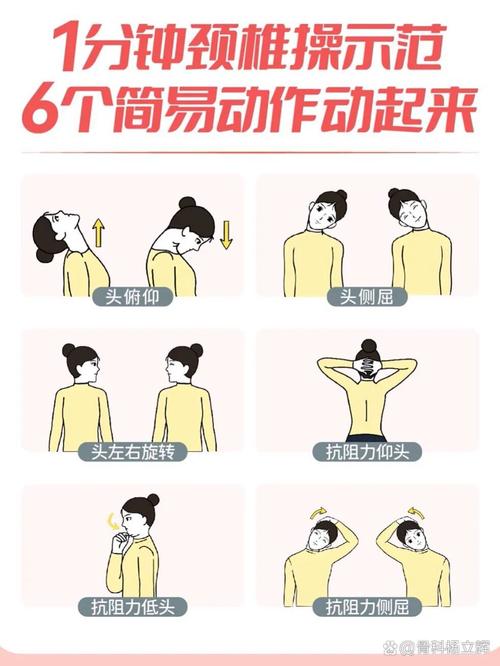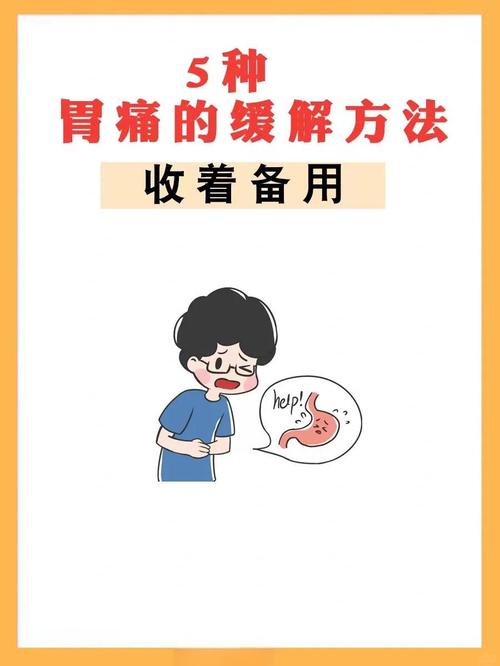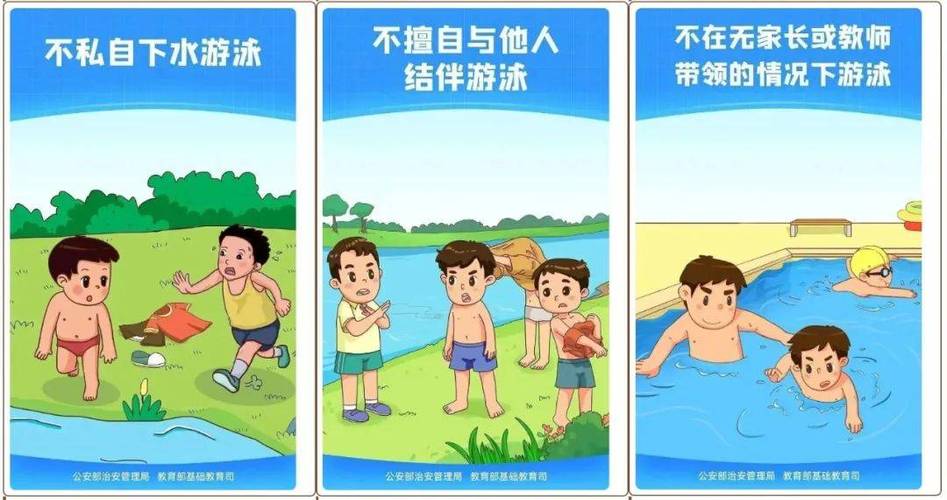笔记本电脑触摸板失灵是常见的问题之一,尤其是在长时间使用后,触摸板可能会因为灰尘、污垢、油脂或其他污染物的积累而无法正常工作。解决这一问题的方法有很多种,其中酒精湿巾清洁法是一个有效且安全的方式。本文将深入探讨笔记本电脑触摸板失灵的常见原因,并介绍如何使用酒精湿巾进行深度清洁,以恢复触摸板的正常功能。
一、触摸板失灵的常见原因
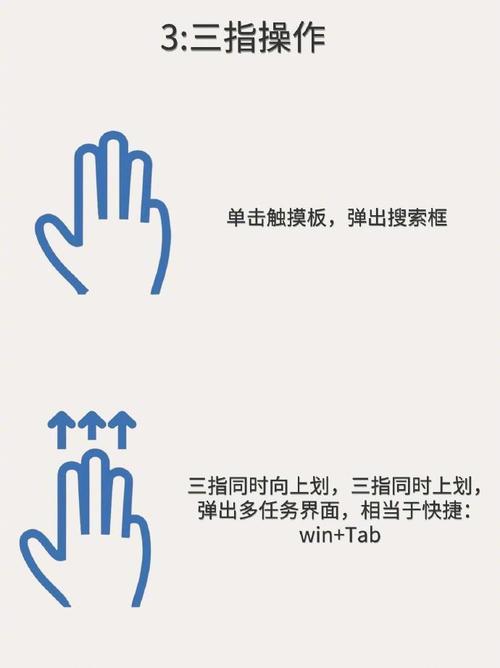
在探讨如何使用酒精湿巾清洁之前,我们首先需要了解一些导致笔记本电脑触摸板失灵的常见原因。触摸板出现问题的原因可能是以下几种:
1. 污垢和油脂
触摸板使用频繁,容易沾染指纹、油脂、灰尘等杂物,这些污染物会干扰触摸板的感应功能,导致触摸板反应迟钝或者完全失灵。
2. 驱动程序问题
有时候,触摸板失灵的原因可能并非硬件故障,而是驱动程序的异常。系统更新、驱动程序冲突或不兼容都会导致触摸板无法正常工作。
3. 硬件故障
如果清洁和驱动程序调整都无效,问题可能出在硬件上。这可能是触摸板本身的故障,或者与主板、连接线路等硬件相关的问题。
4. 操作系统设置问题
某些操作系统会在特定条件下禁用触摸板,例如在连接外接鼠标时自动关闭触摸板,或者在触摸板驱动程序设置中不小心禁用了该功能。
二、酒精湿巾清洁法的优势
酒精湿巾是清洁电子产品的常用工具,尤其在处理触摸板等敏感表面时,具有以下几个优势:
1. 温和清洁
酒精湿巾通常含有适量的异丙醇,能够有效去除污垢和油脂,同时不会对触摸板表面造成损伤。与其他化学清洁剂相比,酒精具有较高的挥发性,能够快速蒸发,不会留下任何水渍或污迹。
2. 去除细菌和病毒
酒精具有消毒作用,能够有效杀灭触摸板表面可能滋生的细菌和病毒。这对于长时间接触触摸板的用户来说尤为重要,尤其是在公共场所使用笔记本电脑时。
3. 方便快捷
酒精湿巾易于携带和使用,不需要额外的清洁工具或液体。只需一张湿巾便能完成清洁工作,节省了时间和精力。
三、使用酒精湿巾进行触摸板深度清洁的步骤
1. 准备工具
首先,准备好酒精湿巾,一些柔软的无纺布和纸巾。如果触摸板较脏,也可以准备一瓶高浓度异丙醇来进行深度清洁。
2. 关闭笔记本电脑
在清洁触摸板之前,确保关闭笔记本电脑并拔掉电源。这样不仅能够避免触摸板因静电或其他问题损坏,还能确保清洁时不干扰笔记本电脑的使用。
3. 用酒精湿巾轻轻擦拭触摸板表面
拿出酒精湿巾,轻轻地擦拭触摸板表面。不要用力过猛,以免损坏触摸板的感应层。酒精湿巾中的酒精能够迅速溶解油脂和污渍,去除表面的指纹和脏物。
4. 清洁触摸板周围区域
除了触摸板本身,触摸板周围的边缘和角落也是容易积灰的地方。使用酒精湿巾清洁这些区域,确保触摸板的整个工作面都被清洁干净。
5. 擦拭干净残余的湿气
酒精湿巾虽然快速挥发,但擦拭过后,最好使用柔软的无纺布或纸巾轻轻擦拭一遍,确保触摸板表面没有残余的湿气。避免湿气进入触摸板内部,造成电路短路。
6. 待触摸板完全干燥后重新开机
清洁完成后,让触摸板自然干燥几分钟,确保表面完全干燥后,再重新开机使用。
四、常见问题及解决方法
虽然酒精湿巾清洁法能够有效清洁触摸板,但有时清洁后触摸板依然无法恢复正常,可能是因为其他问题。以下是一些常见问题及解决方法:
1. 触摸板依然不响应
如果清洁后触摸板仍然不响应,首先检查触摸板是否被禁用。可以在设备管理器中查看触摸板驱动程序是否正常工作,并尝试更新或重新安装驱动程序。
2. 触摸板出现误触
如果触摸板在清洁后出现误触的情况,可能是由于清洁时液体残留在表面。重新用干净的无纺布擦拭一遍,确保表面没有多余的湿气。
3. 触摸板反应迟钝
触摸板反应迟钝有可能是由于污垢或油脂没有完全去除,或者触摸板的硬件出现问题。如果反应迟钝问题持续存在,建议考虑更换触摸板或者进行专业检修。
五、总结
笔记本电脑触摸板失灵的原因多种多样,使用酒精湿巾清洁触摸板是一种简单有效的解决方法。通过定期清洁触摸板,可以避免油脂、灰尘等污垢的积累,保持触摸板的灵敏度和正常功能。如果通过清洁后问题依然存在,可能需要进一步检查驱动程序或硬件故障。总之,保持触摸板清洁是延长其使用寿命、提高操作体验的关键。